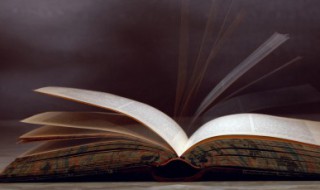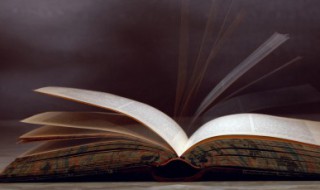怎么设置主路由教程(无线路由器主路由器怎么设置)
来源: 最后更新:23-03-05 12:08:47
-
1、进入路由器的设置管理页面。每个路由器都有一个管理页面,管理页面的内网址或IP地址(比如192.168.1.101),大多是印在路由器的背面底部。打开电脑或手机的浏览器,把管理页面的内网址或IP地址输入到浏览器的地址栏中进行访问,就会打开一个设置页面。这里叫我们创建一个管理登录路由器管理页面的密码,那我们就根据其提示创建一个密码,完成后,点击“确定”按钮,会自动进入设置向导的。有些路由器本身是有默认的管理账户和密码的,就会弹出一个登录的页面,输入账号和密码就可以登录进管理页面了。账号和密码也是印在路由器的底部,很容易找到的。如果你不想通过向导来设置,可以跳过向导,直接进入详细的设置页面来设置,建议不熟悉操作的,还是选择向导来操作比较好。


2、宽带上网设置。宽带上网方式一般有三种方式:宽带拨号上网、固定IP地址、自动获取IP地址。要选择哪一种,你要咨询宽带运营商,不过大多数都是“宽带拨号上网”这一种,那我们就选择“宽带拨号上网”这一方式。如果是自动获取IP地址的,那就选中它,直接点击下一步。

3、填写宽带上网的账号和密码。
填写宽带服务商提供给你的上网账号和密码,信息填写要准确无误,否则就会连接不上因特网的。完成后,点击“下一步”,进入“无线设置”。
4、WIFI无线设置。无线设置主要填写无线ID名称和无线连接的密码,这里的密码是无线WIFI的连接密码,与刚才上面设置的进入管理页面的密码不是同一回事,当然,你可以设置和管理密码相同的密码。
5、经过以上简单的四个步骤,基本的上网设置和无线设置就完成了。
标签: 怎么设置主路由教程
免责声明:本文系转载,版权归原作者所有;旨在传递信息,其原创性以及文中陈述文字和内容未经本站证实。
帮同学化妆最高日入近千 帮朋友化妆帮同学化妆最高日入近千?浙江大二女生冲上热搜,彩妆,妆容,模特,王
2023吉林省紧缺急需职业工种目录政策解读 2024张杰上海演唱会启东直通车专线时间+票价 马龙谢幕,孙颖莎显示统治力,林诗栋紧追王楚钦,国乒新奥运周期竞争已启动 全世界都被吓了一跳(全世界都被吓了一跳是什么歌)栏目导航
热门标签
热门文章
-
数字经济包括几个方面 数字经济主要涵盖 24-10-07
-
饮食健康能让你更性福(饮食对健康的作用) 24-10-07
-
嘉兴违章查询APP是什么?(嘉兴车辆违章查询去哪里) 24-10-07
-
山药蛋派的代表作家(山药蛋派的代表作家是谁) 24-10-07
-
双重否定句是什么意思怎么改 改为双重否定句是什么意思 24-10-07
-
包公断案的下一句(包公断案的下一句怎么说) 24-10-07
-
水果皇后和水果之王是哪种水果(水果皇后之一) 24-10-07
-
水晶是什么的晶体(水晶的晶是什么晶) 24-10-07
-
水票是什么意思啊 水票是什么样子的 24-10-07
-
斯蒂芬金代表作 斯蒂芬金代表作品 24-10-07